Tin học 7 trang 55 Kết nối tri thức, Chân trời sáng tạo, Cánh diều
Trọn bộ lời giải bài tập Tin học 7 trang 55 Kết nối tri thức, Chân trời sáng tạo, Cánh diều sẽ giúp học sinh dễ dàng trả lời câu hỏi và làm bài tập Tin học lớp 7 trang 55. Bạn vào trang hoặc Xem lời giải để theo dõi chi tiết.
Tin học 7 trang 55 Kết nối tri thức, Chân trời sáng tạo, Cánh diều
Lưu trữ: Tin học 7 trang 55 (sách cũ)
Bài 2 (trang 55 sgk Tin học lớp 7): Tìm hiểu các trường hợp tự điều chỉnh của công thức khi chèn thêm cột mới.
Tiếp tục sử dụng bảng tính Bang_diem_lop_em.
a) Di chuyển dữ liệu trong cột D (Vật lí) tạm thời sang một cột khác và xóa cột D. Sử dụng hàm thích hợp để tính điểm trung bình ba môn học (Toán, Ngữ văn, Tin học) của bạn đầu tiên trong ô F5 và sao chép công thức để tính điểm trung bình của các bạn còn lại.
b) Chèn thêm cột mới vào sau cột C (Toán) và sao chép dữ liệu từ cột lưu tạm thời (Vật lí) vào cột mới được chèn thêm. Kiểm tra công thức trong cột Điểm trung bình có còn đúng không? Từ đó hãy rút ra kết luận thêm về ưu điểm của việc sử dụng hàm thay vì sử dụng công thức.
c) Chèn thêm cột mới vào trước cột G (Điểm trung bình) và nhập dữ liệu (Công nghệ) để có trang tính như hình 1.55c. Kiểm tra tính đúng đắn của công thức trong cột tính điểm trung bình và chỉnh sửa công thức cho phù hợp. Hãy rút ra kết luận khi nào chèn thêm cột mới, công thức vẫn đúng.
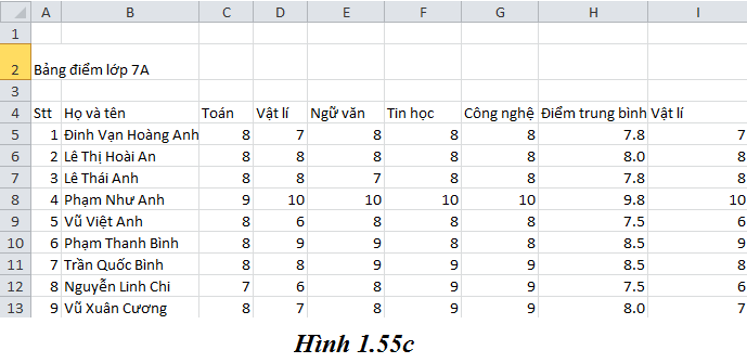
d) Đóng bảng tính, nhưng không lưu các thay đổi.
Trả lời:
a)
1. Di chuyển dữ liệu trong cột D (Vật lí) tạm thời sang một cột khác và xóa cột D:
- Bước 1: Chọn tất cả dữ liệu trong cột D:
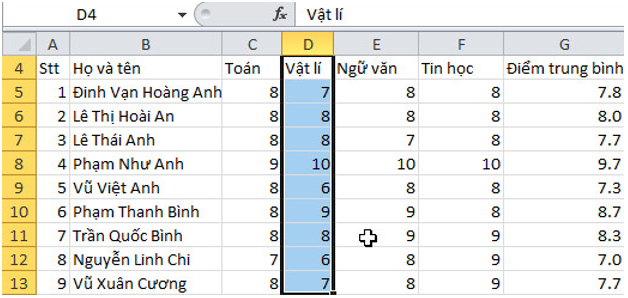
- Bước 2: Trong dải lệnh Home , chọn lệnh
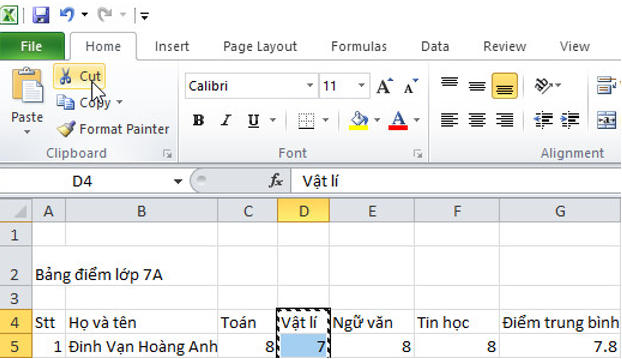
- Bước 3: Chọn ô H4 và chọn
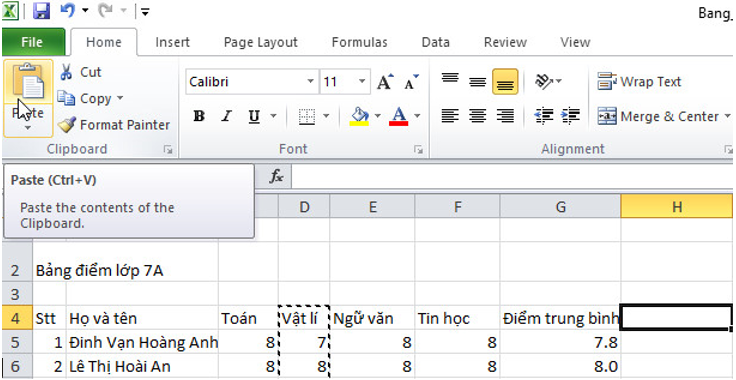
→ Em sẽ được kết quả:
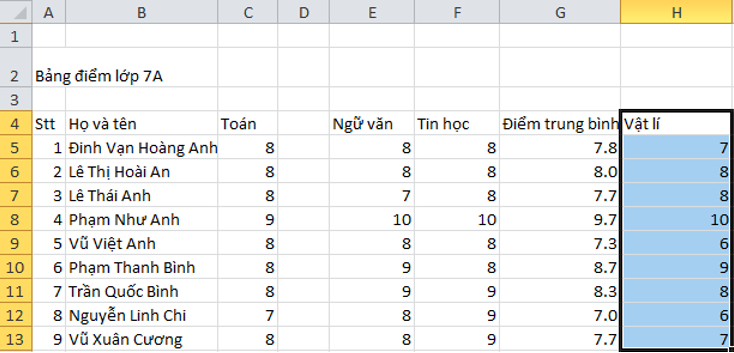
- Bước 4: Xóa cột D:
+ 4.1: Chọn cột D:
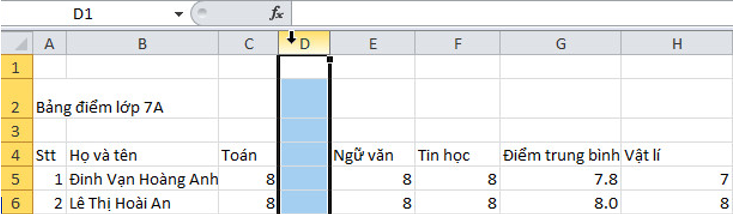
+ 4.2: Chọn lệnh Delete trong nhóm Cells trên dải lệnh Home :
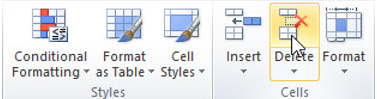
→ Em sẽ được kết quả:
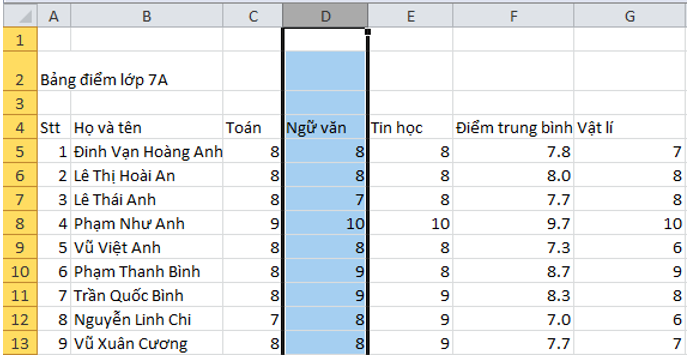
2. Sử dụng hàm thích hợp để tính điểm trung bình ba môn học (Toán, Ngữ văn, Tin học) của bạn đầu tiên trong ô F5 và sao chép công thức để tính điểm trung bình của các bạn còn lại.
- Bước 1: Xác định hàm thích hợp: Để tính điểm trung bình ba môn học em sẽ sử dụng hàm AVERAGE
F5 = AVERAGE(C5,D5,E5,G5)
- Bước 2: Sao chép công thức để tính điểm trung bình của các bạn còn lại:
+2. 1: Chọn ô F5, trong dải lệnh Home , chọn lệnh
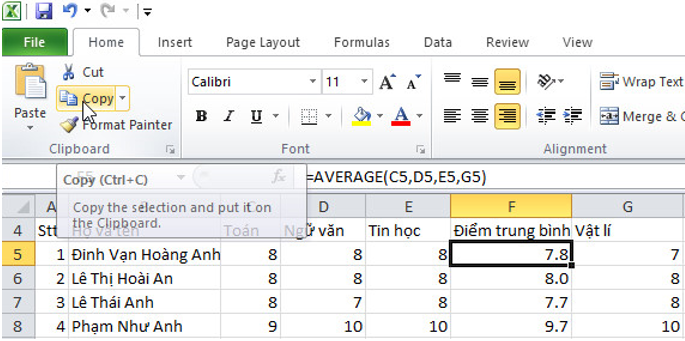
+ 2.2: Chọn ô F6, chọn
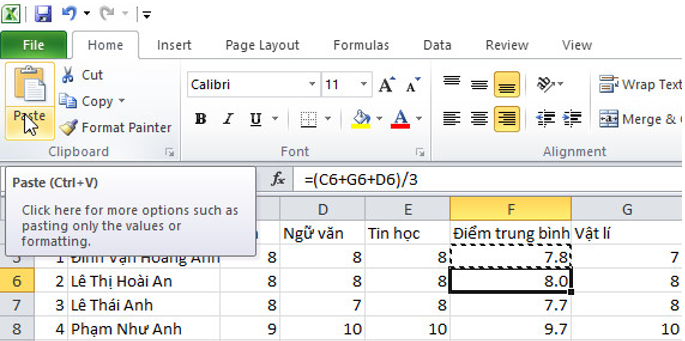
→ Em sẽ được kết quả của ô F6:
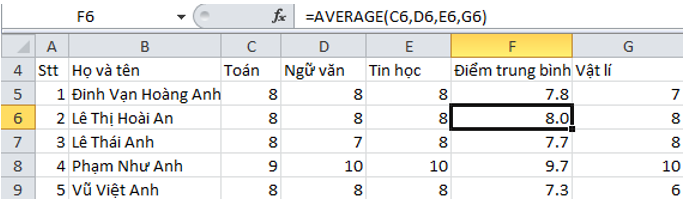
+ 2.3: Thực hiện lại các bước từ 2.1 đến 2.3 cho ô F7 đến F9, em sẽ được kết quả điểm trung bình cho các học sinh còn lại:
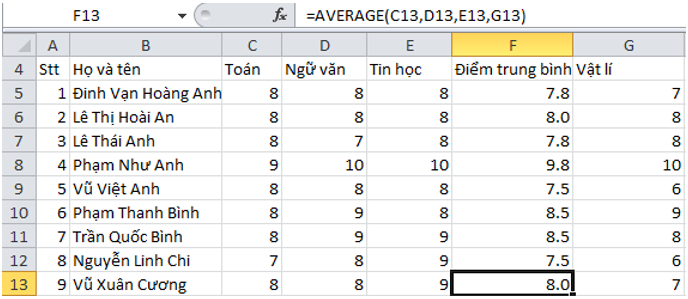
b) Chèn thêm cột mới vào sau cột C (Toán) và sao chép dữ liệu từ cột lưu tạm thời (Vật lí) vào cột mới được chèn thêm. Kiểm tra công thức trong cột Điểm trung bình có còn đúng không? Từ đó hãy rút ra kết luận thêm về ưu điểm của việc sử dụng hàm thay vì sử dụng công thức.
- Bước 1: Nháy chuột vào cột D:
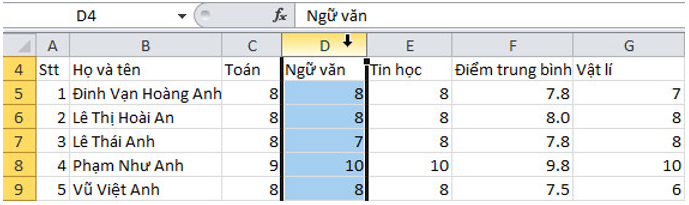
- Bước 2: Chọn lệnh Insert trong nhóm Cells trên dải lệnh Home :
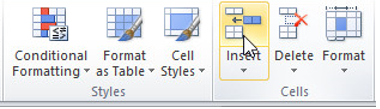
- Bước 3: Chọn tất cả dữ liệu trong cột G(Vật lí), trong dải lệnh Home , chọn lệnh
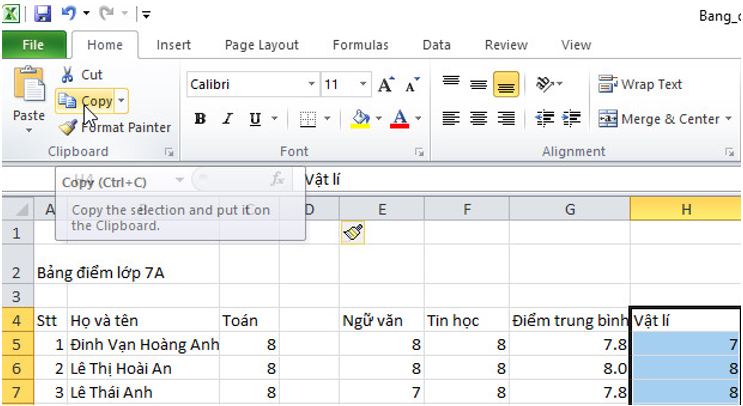
- Bước 4: Chọn ô D4 và chọn
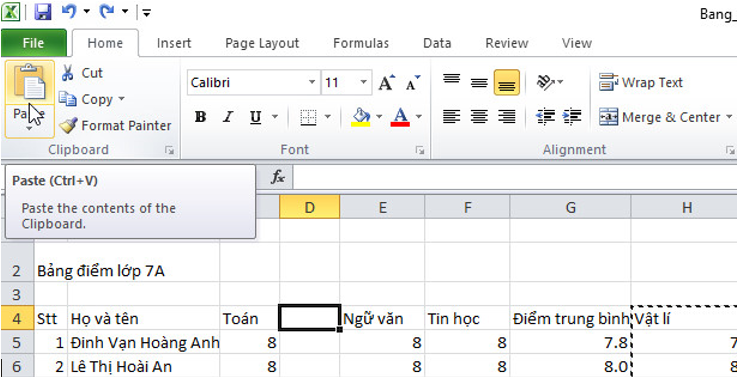
→ Em sẽ được kết quả:
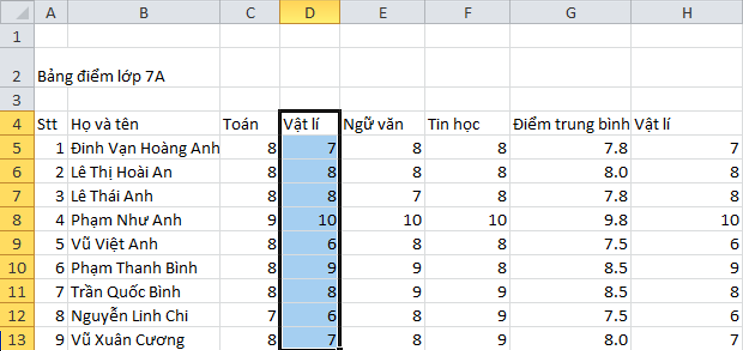
- Bước 5: Quan sát công thức trong cột Điểm trung bình:
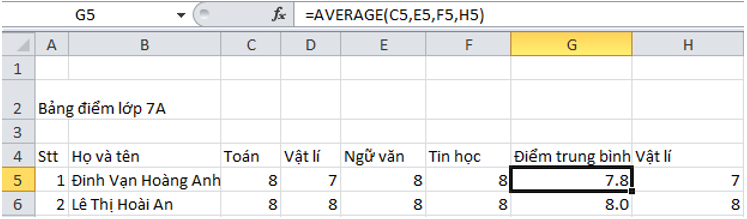
Em thấy điểm trung bình của học sinh thứ 1 là G5 =AVERAGE(C5,E5,F5,H5)
Ban đầu điểm trung bình của học sinh thứ 1 là F5 = AVERAGE(C5,D5,E5,G5)
→ Kết luận: Thêm một ưu điểm của việc sử dụng hàm thay vì sử dụng công thức là khi sử dụng hàm kết quả vẫn đúng sau khi chèn, xóa cột vì công thức sẽ tự động cập nhật lại. Còn sử dụng công thức kết quả sẽ bị sai do công thức không thể tự động cập nhật lại sau các thao tác chèn, xóa cột.
c) Chèn thêm cột mới vào trước cột G (Điểm trung bình) và nhập dữ liệu (Công nghệ) để có trang tính như hình 1.55c. Kiểm tra tính đúng đắn của công thức trong cột tính điểm trung bình và chỉnh sửa công thức cho phù hợp. Hãy rút ra kết luận khi nào chèn thêm cột mới, công thức vẫn đúng.
- Bước 1: Nháy chuột vào cột G:
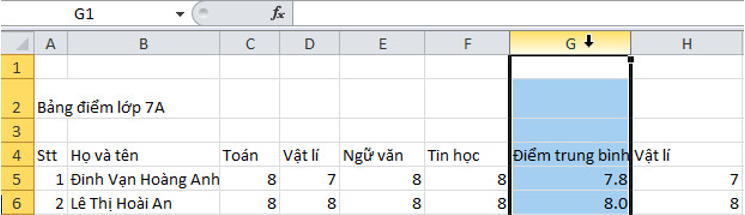
- Bước 2: Chọn lệnh Insert trong nhóm Cells trên dải lệnh Home :
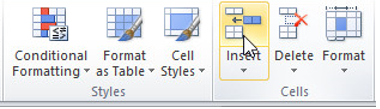
- Bước 3: Nhập dữ liệu còn thiếu:
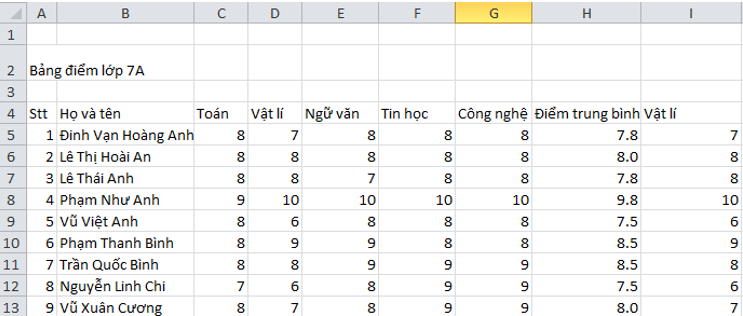
- Bước 4: Kiểm tra tính đúng đắn của công thức trong cột tính điểm trung bình:
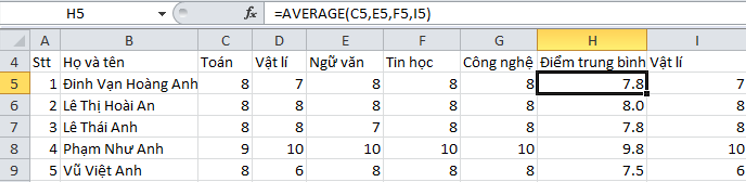
→ Công thức tính điểm trung bình chưa đúng do thiếu điểm của môn Công nghệ.
- Bước 5: Sửa lại:
+ 5.1: Sửa H5 =AVERAGE(C5,E5,F5,I5,G5)
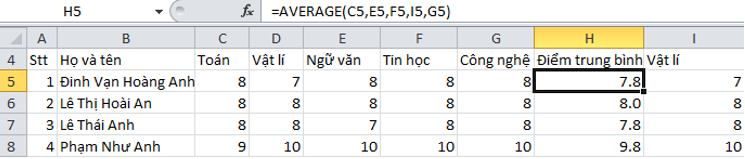
+ 5.2: Sao chép công thức của H5 và áp dụng cho các ô khác trong cột H:
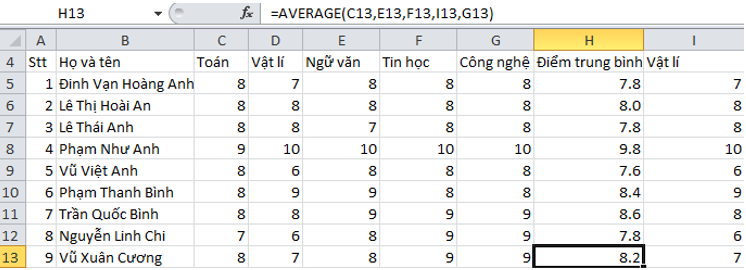
→ Kết luận: Khi thay đổi vị trí các cột nhưng không làm thay đổi thành phần của hàm, việc tính toán bằng hàm vẫn cho kết quả đúng. Còn khi thay đổi vị trí các cột nhưng làm thay đổi thành phần của hàm, công thức không còn đúng nữa.
d) Đóng bảng tính, nhưng không lưu các thay đổi.
Nháy chuột vào nút
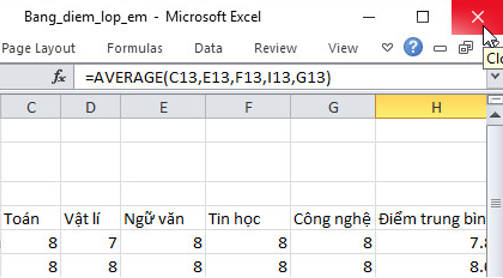
Cửa sổ mới hiện ra, nháy chuột chọn Don’t Save để không lưu lại các thay đổi:
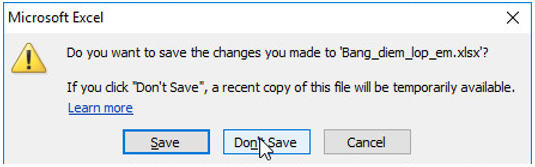
Các bài giải bài tập Tin học 7 khác:
Bài 1 (trang 54 sgk Tin học lớp 7): Điều chỉnh độ rộng của ...
Bài 2 (trang 55 sgk Tin học lớp 7): Tìm hiểu các trường hợp ...
Bài 3 (trang 56 sgk Tin học lớp 7): Thực hành sao chép và di ...
Bài 4 (trang 56 sgk Tin học lớp 7): Thực hành chèn và điều chỉnh ...
Đã có lời giải bài tập lớp 7 sách mới:
- (mới) Giải bài tập Lớp 7 Kết nối tri thức
- (mới) Giải bài tập Lớp 7 Chân trời sáng tạo
- (mới) Giải bài tập Lớp 7 Cánh diều
Tủ sách VIETJACK shopee lớp 6-8 cho phụ huynh và giáo viên (cả 3 bộ sách):
Săn shopee siêu SALE :
- Sổ lò xo Art of Nature Thiên Long màu xinh xỉu
- Biti's ra mẫu mới xinh lắm
- Tsubaki 199k/3 chai
- L'Oreal mua 1 tặng 3
Đã có app VietJack trên điện thoại, giải bài tập SGK, SBT Soạn văn, Văn mẫu, Thi online, Bài giảng....miễn phí. Tải ngay ứng dụng trên Android và iOS.
Theo dõi chúng tôi miễn phí trên mạng xã hội facebook và youtube:Loạt bài Giải bài tập Tin học lớp 7 | Soạn Tin học 7 | Trả lời câu hỏi Tin học 7 của chúng tôi được biên soạn bám sát chương trình sách giáo khoa Tin học 7.
Nếu thấy hay, hãy động viên và chia sẻ nhé! Các bình luận không phù hợp với nội quy bình luận trang web sẽ bị cấm bình luận vĩnh viễn.
- Lớp 7 - Kết nối tri thức
- Soạn văn lớp 7 (hay nhất) - KNTT
- Giải sgk Toán lớp 7 - KNTT
- Giải Tiếng Anh lớp 7 - KNTT
- Giải Khoa học tự nhiên lớp 7 - KNTT
- Giải sgk Lịch Sử lớp 7 - KNTT
- Giải sgk Địa Lí lớp 7 - KNTT
- Giải Giáo dục công dân lớp 7 - KNTT
- Giải sgk Công nghệ lớp 7 - KNTT
- Giải Tin học lớp 7 - KNTT
- Giải Hoạt động trải nghiệm lớp 7 - KNTT
- Lớp 7 - Chân trời sáng tạo
- Soạn văn lớp 7 (hay nhất) - CTST
- Giải sgk Toán lớp 7 - CTST
- Giải Tiếng Anh lớp 7 - CTST
- Giải Khoa học tự nhiên lớp 7 - CTST
- Giải Lịch Sử lớp 7 - CTST
- Giải Địa Lí lớp 7 - CTST
- Giải Giáo dục công dân lớp 7 - CTST
- Giải Công nghệ lớp 7 - CTST
- Giải Tin học lớp 7 - CTST
- Giải Hoạt động trải nghiệm lớp 7 - CTST
- Lớp 7 - Cánh diều
- Soạn văn lớp 7 (hay nhất) - CD
- Giải sgk Toán lớp 7 - CD
- Giải Tiếng Anh lớp 7 - CD
- Giải Khoa học tự nhiên lớp 7 - CD
- Giải sgk Lịch Sử lớp 7 - CD
- Giải Địa Lí lớp 7 - CD
- Giải Giáo dục công dân lớp 7 - CD
- Giải Công nghệ lớp 7 - CD
- Giải Tin học lớp 7 - CD
- Giải Hoạt động trải nghiệm lớp 7 - CD









